欢迎您访问我爱IT技术网,今天小编为你分享的电脑教程是:Windows 7如何备份和还原凭据,在平时使用电脑中总免不了某些软件的激活、甚至备份等,比如:辛辛苦苦写的程序没做好备份丢失了,那是很难受的事儿。本文针对这些诸多问题,由我爱IT技术网电脑教程小编,精心整理并收集网络上这些有用的知识分享给大家,注意知识来源于互联网,是有用的知识收集整理,如果你觉得有侵犯你的权利的,请你及时联系本站的相关负责人,我们会在第一时间为你处理,谢谢你的配合!
Windows 7如何备份和还原凭据
我们在工作中往往会遇到这种情况,由于需要频繁地登录某服务器,所以每次都需要输入用户名和密码,这种往复的操作显然在影响我们的工作效率,特别是局域网服务器的访问。如果您正在使用的Win7系统,可能就会发现Win7系统已经为用户提供了凭证管理的功能。Win7系统的凭据管理器是一个系统组件,能够帮助用户完成本地访问时的认证工作。当用户第一次输入用户名和密码的时候,凭证管理器可以将这些访问凭据(用户、密码、证书等)保存在本地,再次访问该服务器站点时,Win7系统会自动完成凭据的认证过程。
备份凭据
单击任务栏左下角的【开始】按钮,弹出的菜单窗口单击【控制面板】选项

在控制面板里单击打开【凭据管理器】
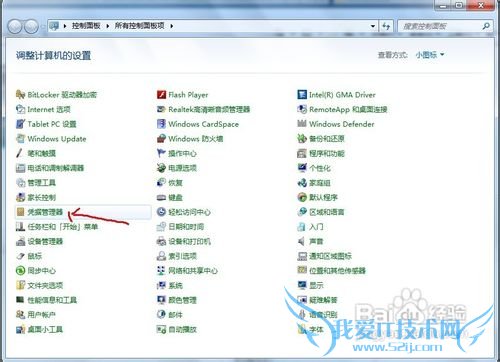
单击【备份保管库】按钮
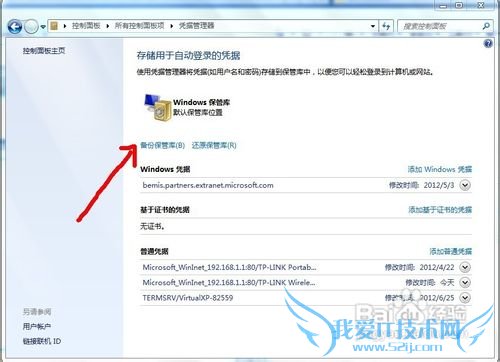
打开【存储的用户名和密码】对话框,单击【浏览】按钮

选择备份文件的保存位置,并为文件取个名,单击【保存】按钮
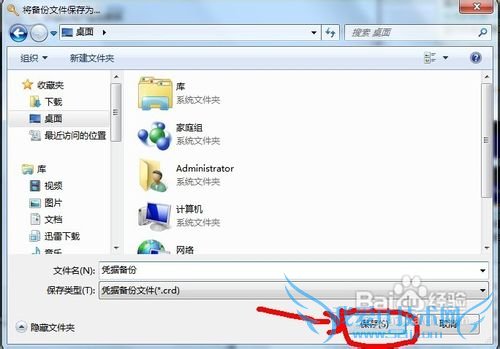
返回【存储的用户名和密码】界面,单击【下一步】继续
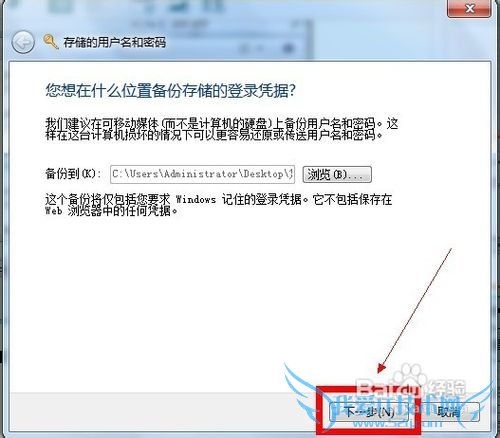
按【Ctrl+Alt+Del】组合键进入安全桌面备份
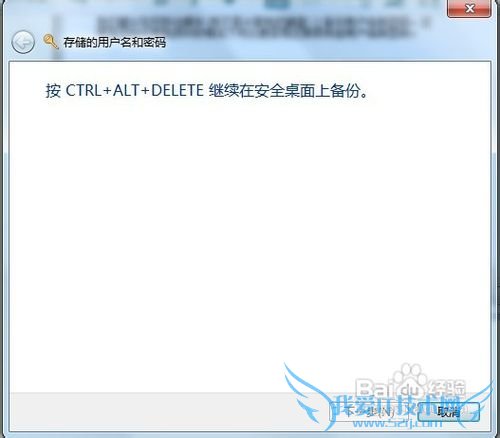
之后会【进入使用密码保护备份文件】的界面,输入密码,单击【下一步】即可。备份成功后单击【完成】按钮。
生成了?一个扩展名为crd的文件,即凭据备份文件。

还原凭据
单击【还原保管库】按钮
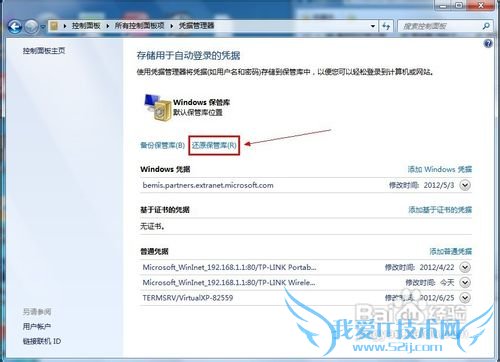
打开【存储的用户名和密码】对话框,单击【浏览】按钮
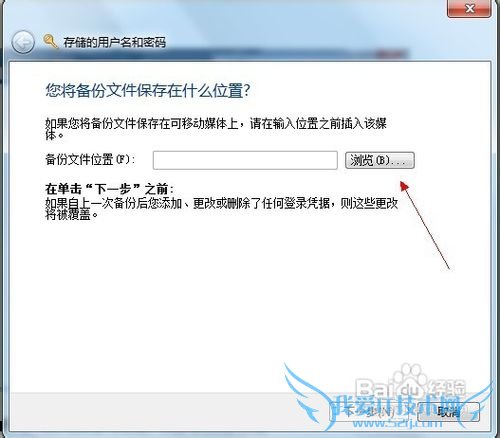
找到凭据备份文件,选中并单击【打开】按钮
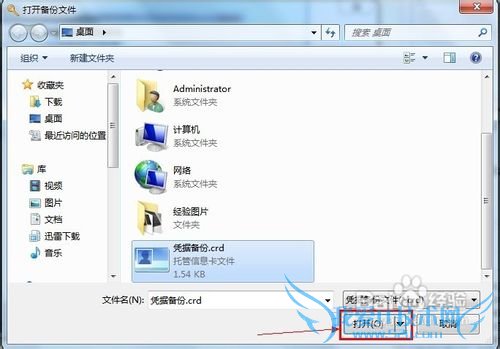
返回【存储的用户名和密码】界面,单击【下一步】继续
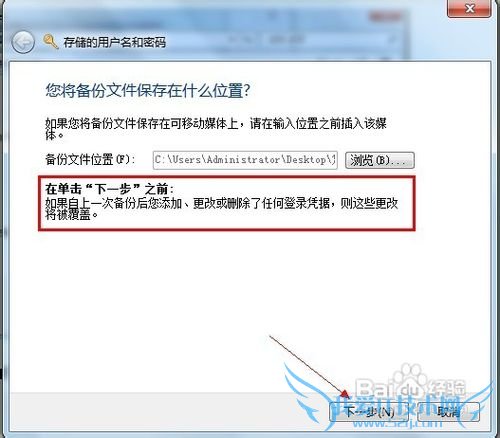
按【Ctrl+Alt+Del】组合键进入安全桌面还原您的登录凭据
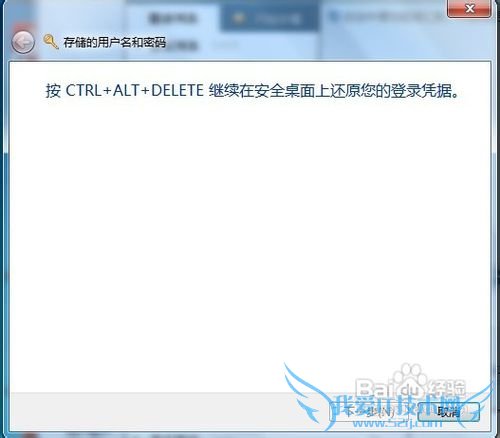
在安全桌面界面键入备份文件的密码,单击【下一步】,最后单击【完成】按钮即可
本文仅供参考,如果您需解决具体问题(尤其法律、医学等领域),建议您详细咨询相关领域专业人士。作者声明:本文系本人依照真实经历原创,未经许可,谢绝转载。以上就是关于Windows 7如何备份和还原凭据的分享,如果你有更好的经验或者补充,请在下面评论框中发表你的答案。
- 评论列表(网友评论仅供网友表达个人看法,并不表明本站同意其观点或证实其描述)
-
